P2V di CentOS 7 su VMware
In un precedente articolo abbiamo visto come trasformare un’installazione di Ubuntu su hardware reale in una virtual machine da caricare su un host VMware ESXi. In questo, invece, vediamo come virtualizzare, ossia fare P2V, di un sistema CentOS 7 su VMware.
La procedura è analoga a quella di Ubuntu, o forse è ancora più semplice.
Basta installare VMware vCenter Converter Standalone, il software messo a disposizione in maniera gratuita da VMware, che può essere scaricato gratuitamente da qui: https://my.vmware.com/group/vmware/details?downloadGroup=CONV62&productId=701&rPId=20180#, noi facciamo riferimento alla versione 6.2.0.1.
Il tool può essere installato su Linux o su Windows. Se non si dispone di una GUI sul proprio server CentOS è conveniente installare VMware vCenter Converter su un portatile o su una workstation con interfaccia grafica.
La virtualizzazione P2V di CentOS viene fatta a sistema operativo acceso, conviene però fermare applicativi e database presenti sulla macchina. La versione 6.2.0.1 del Converter supporta tutte le versioni di CentOS 6 e le versioni CentOS 7.0, 7.1, 7.2, 7.3, 7.4, 7.5 (64-bit), non la 7.6 e successive; in questi casi è possibile fare P2V su CentOS però ci sono delle cose da fare dopo aver trasformato il sistema in virtual machine.

Quindi aprendo il tool di conversione, lanciare il comando Convert machine e selezionare come Source Type “Powered on” e poi “Remote Linux Machine”. Indicare l’indirizzo IP o l’hostname del server CentOS, immettere l’username root e la sua password.
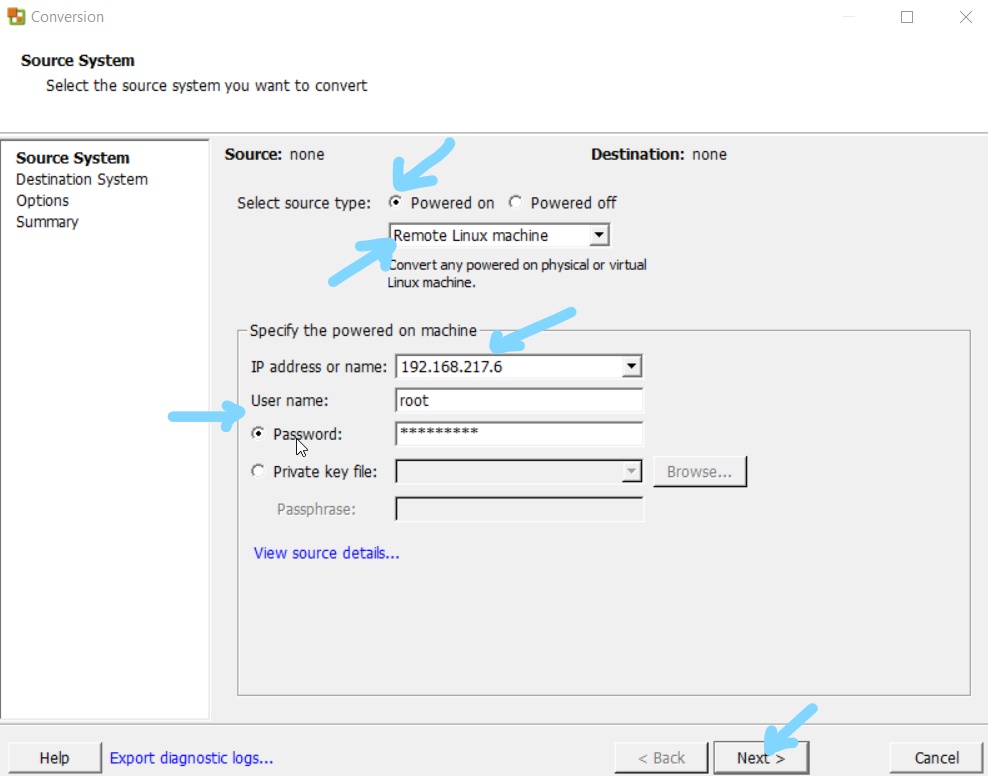
Indicare i parametri dell’host ESXi sul quale importare la nuova virtual machine.
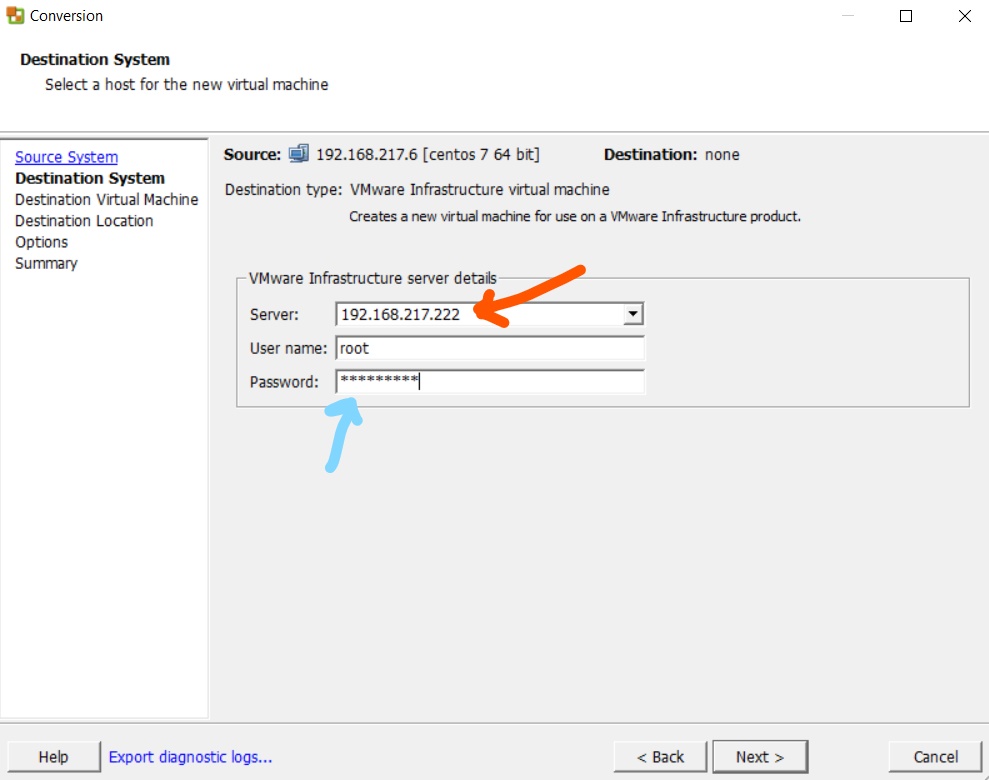
Indicare il nome con cui verrà chiamata la virtual machine sul host ESXi. Se sono presenti altre VM sull’host, essere verranno elencate.
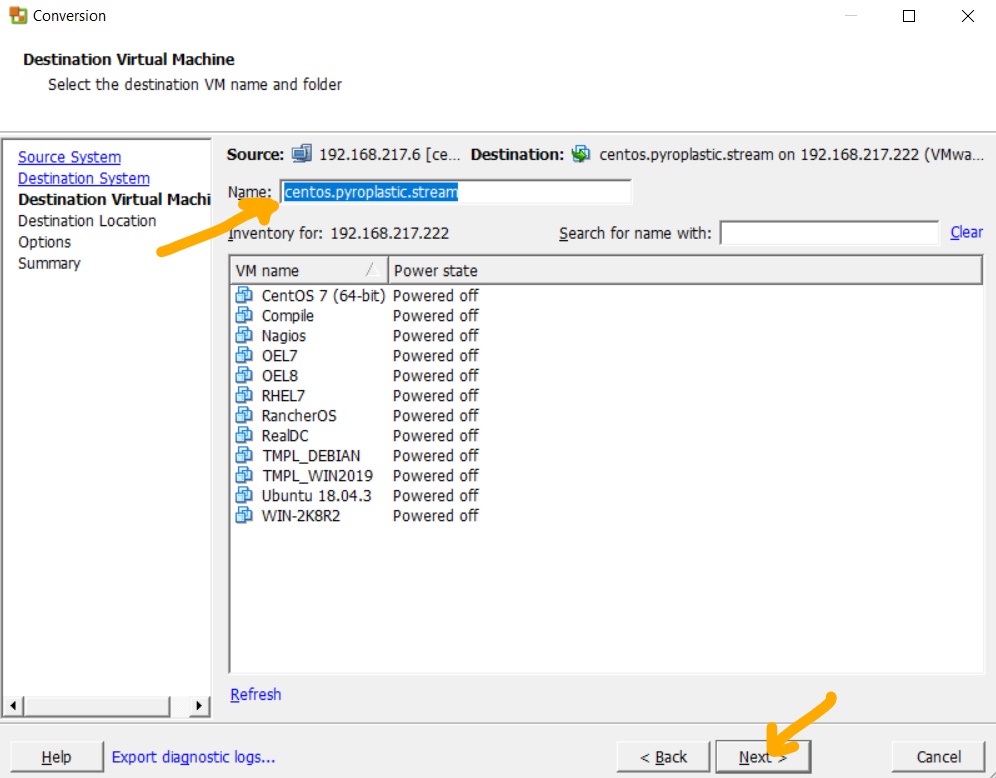
Se sono presenti più datastore sull’host ESXi, selezionare quello con spazio sufficiente o quello desiderato.
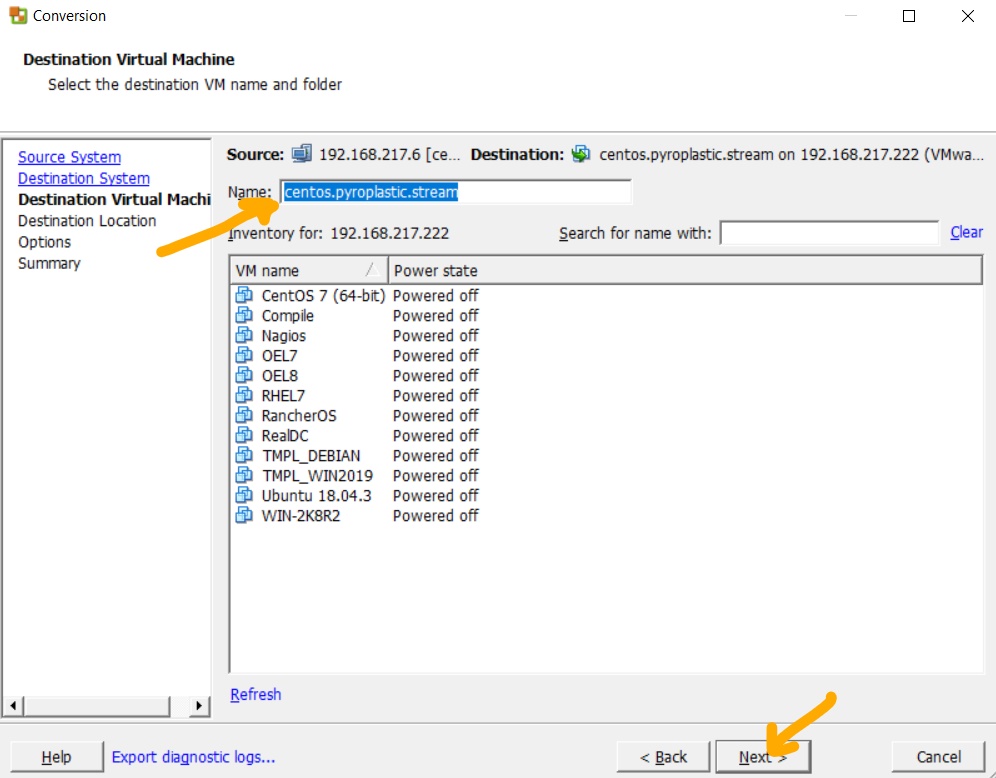
In seguito apparirà un riepilogo delle caratteristiche della futura VM.
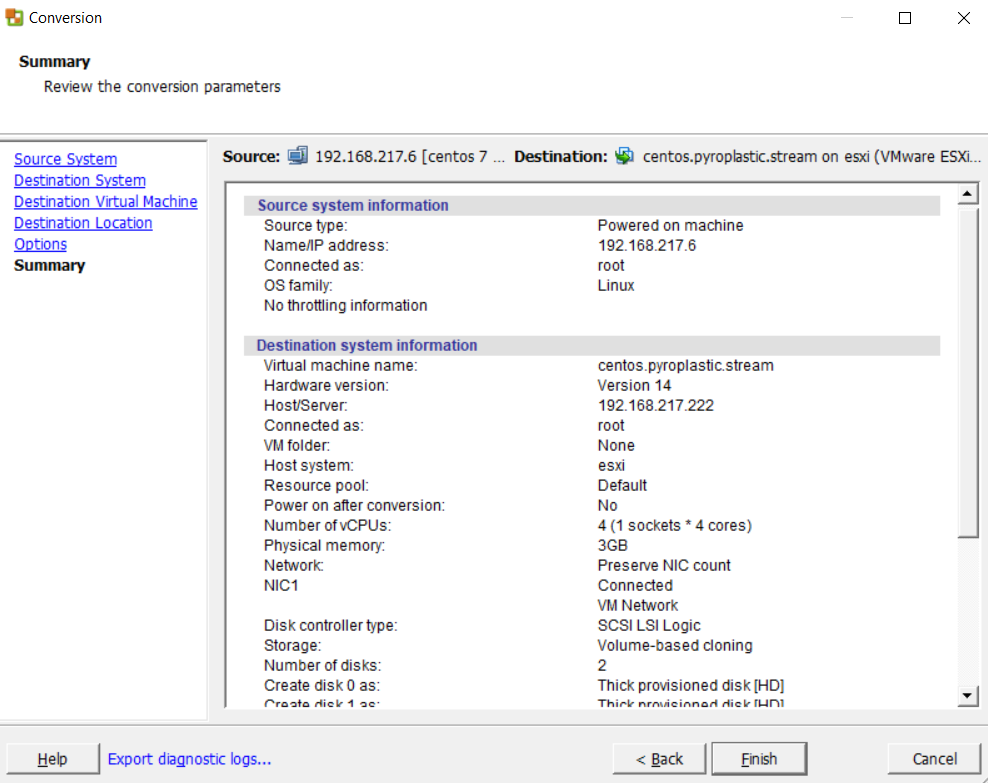
Cliccando su Finish nella schermata precedente comincia subito il P2V di CentOS 7.
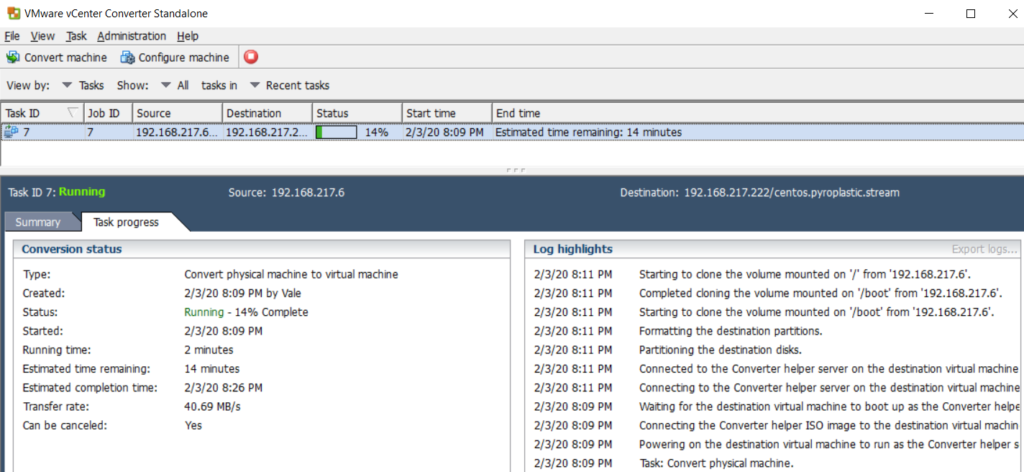
Il tempo necessario alla conversione dipende da diversi fattori tra i quali la banda e la dimensione della VM. In questo caso la trasformazione in virtual machine di CentOS è stata rapida.
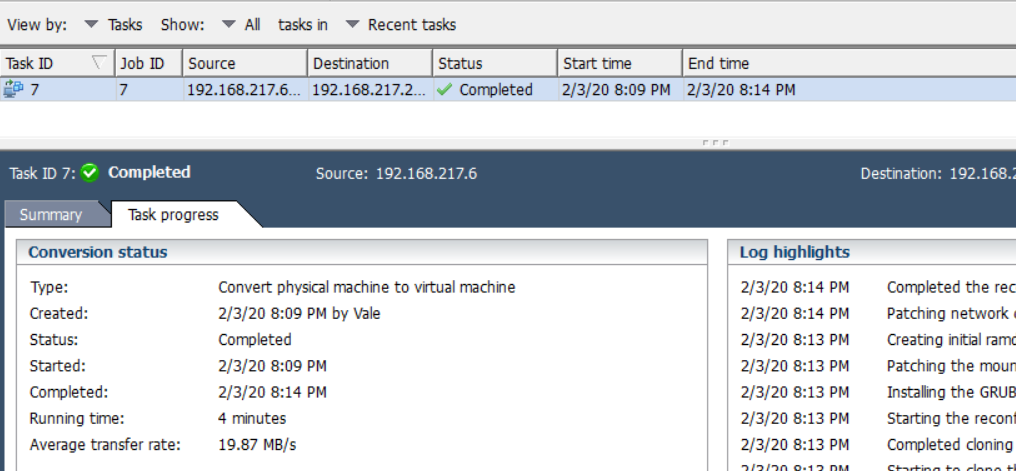
Ora è possibile spegnere il server fisico con CentOS e accendere la virtual machine.
Risoluzione degli errori
All’avvio del sistema virtualizzato compare questa schermata “error: can’t find command ‘:’.”
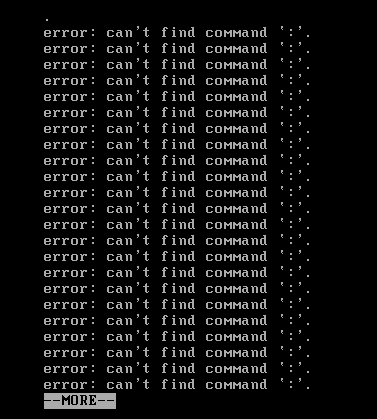
E’ sufficiente premere INVIO alcune volte in modo che il sistema proceda con l’avvio.
Una volta che il sistema è avviato lanciare come utente root i seguenti comandi:
sed -i '/^:/d' /etc/grub2.cfg
sed -i '/^:/d' /boot/grub2/grub.cfg
grub2-mkconfig -o /boot/grub2/grub.cfgRiavviare il sistema.
Questa anomalia si verifica se si utilizza una versione non supportata es. CentOS 7.7 da VMware Converter. In questo caso i file con la configurazione del bootloader Grub2 risultano “rovinati” da un errore: molte righe cominciano con il carattere due punti. Questi vanno eliminati e la configurazione rigenerata.


